プレリストメニューの表示方法
メニューの表示方法は、曲が登録されていない場合はタップ、右から左へスワイプ、ロングタップのいずれかの方法があります
ロングタップはiOS13以降で利用可能です
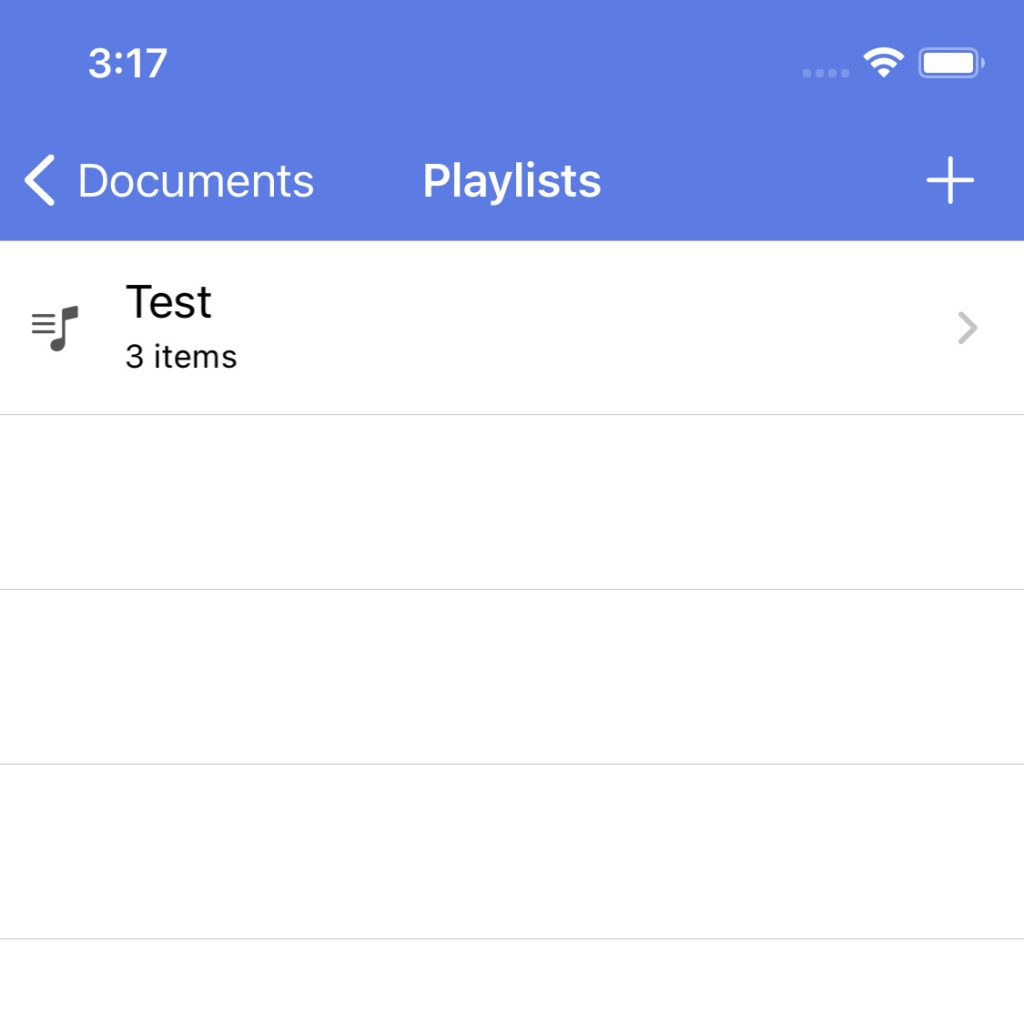
ロングタップの場合のメニュー
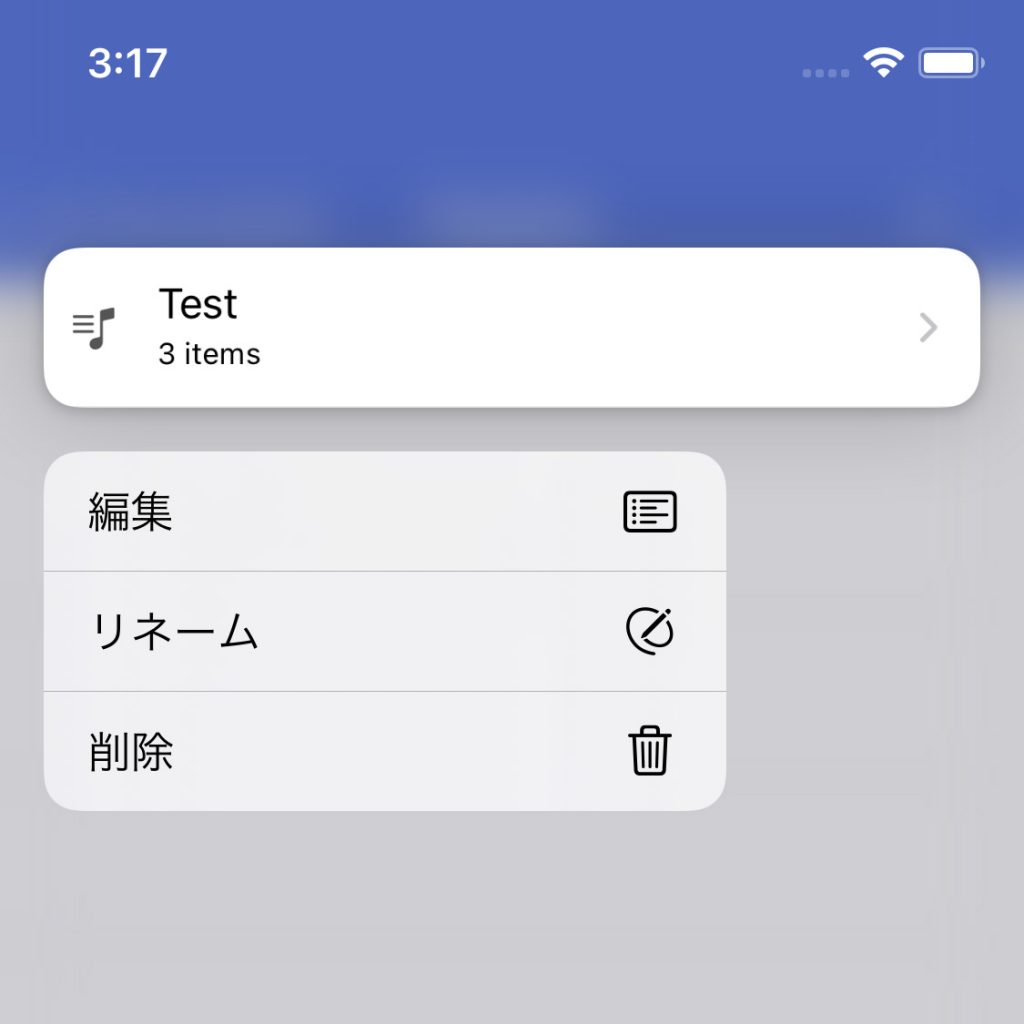
スワイプの場合のメニュー
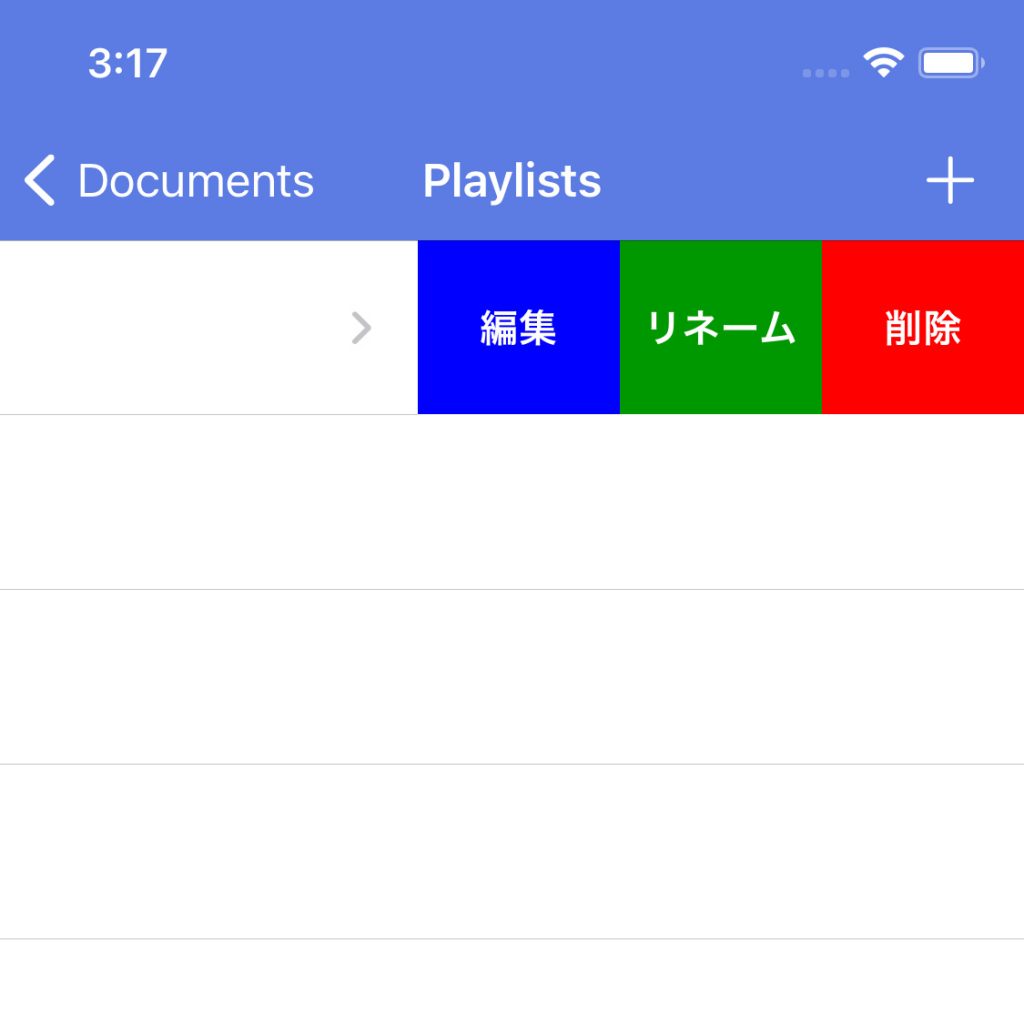
新しく作成されたプレイリストをタップした場合のメニュー
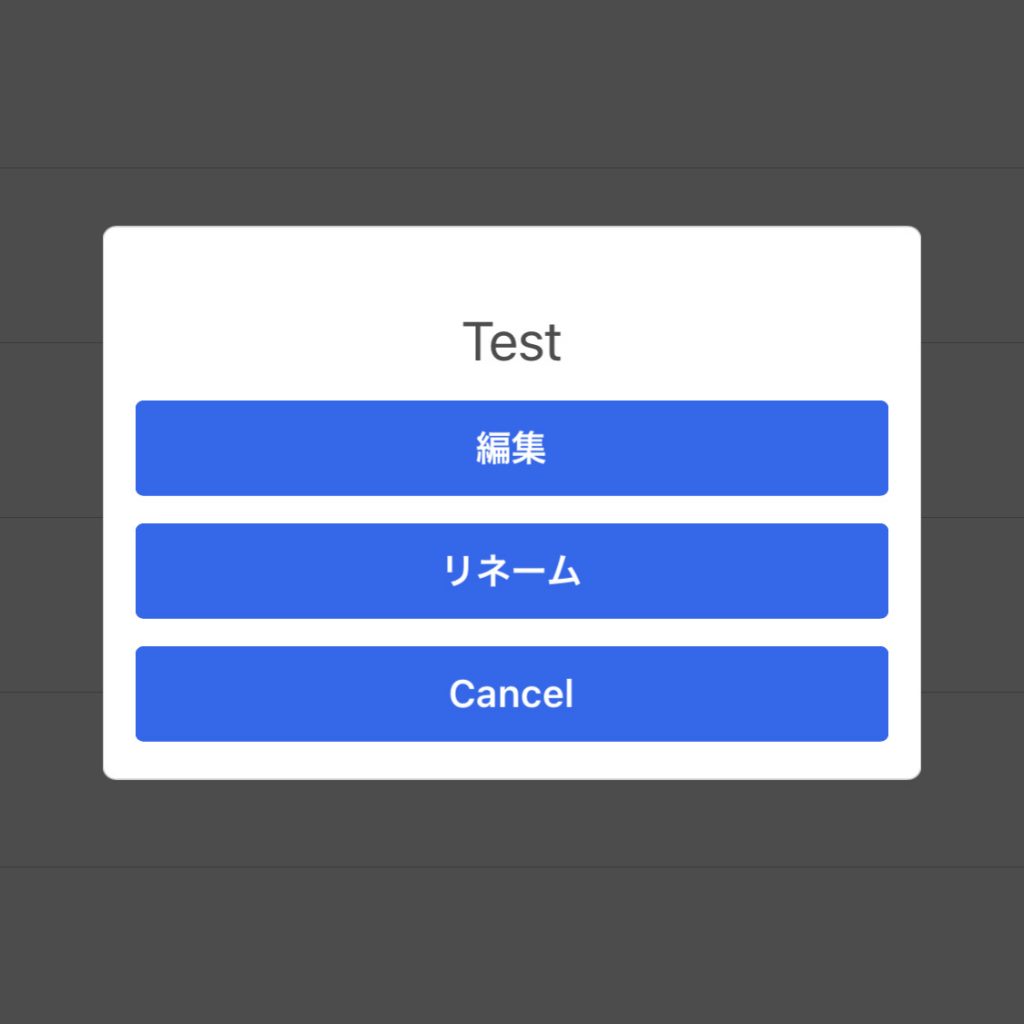
どのメニューでも編集をタップで編集画面が開きます
編集画面がひらいたら右上の「+」をタップしてください
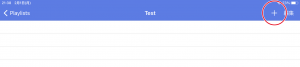
アプリ内の音声ファイルの一覧が表示されます
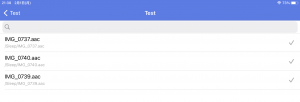
プレイリストに登録したいファイルの右のチェックマークをタップ
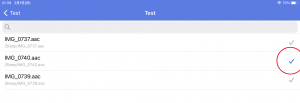
プレイリストに登録が終わったら左上の「バックボタン」で前の画面へ戻ります
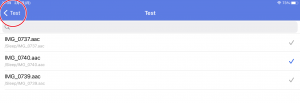
プレイリストに曲が登録されていることを確認して、プレイリストの作成は完了です